XLOOKUP函数可解决VLOOKUP无法向左查找等问题,其语法简洁且支持双向查找、通配符匹配、反向搜索及批量返回结果。通过指定查找值、查找数组和返回数组,结合可选参数实现未找到提示、模糊匹配(如“苹果*”)、从右到左检索(如订单号查销售员)、查找最后一个匹配项(搜索模式设为-1)以及数组公式批量输出多个结果,极大提升了Excel数据查询的灵活性与效率。
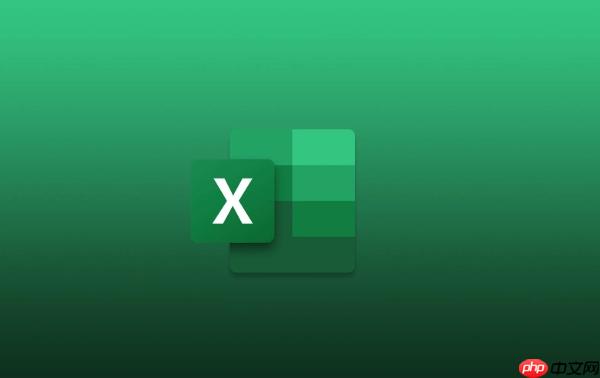
如果您需要在Excel中查找并返回特定值,但发现VLOOKUP函数存在局限性,例如无法向左查找或需要额外列索引计算,则可以使用XLOOKUP函数来更灵活地完成查找任务。XLOOKUP不仅简化了语法,还增强了功能。
本文运行环境:Dell XPS 13,Windows 11
一、理解XLOOKUP的基本结构
XLOOKUP函数通过三个必需参数和两个可选参数实现高效查找。其基本结构为:查找值、查找数组、返回数组、未找到值(可选)、匹配模式(可选)。与VLOOKUP相比,它不需要指定列号,也不受数据方向限制。
1、输入公式时,首先确定要查找的值,例如A2单元格中的客户ID。
2、接着指定查找范围,如B:B列包含所有客户ID。
3、然后设定返回值所在的范围,比如C:C列为对应的客户姓名。
4、若希望在未找到结果时显示自定义内容,可在第四参数中添加,例如"未找到"。
二、实现从右向左查找
VLOOKUP无法向左查找,而XLOOKUP支持任意方向的数据检索。此特性适用于返回位于查找列左侧的字段信息。
1、假设F列存储订单编号,E列记录销售员姓名,需根据订单编号获取销售员名称。
2、在目标单元格输入公式:=XLOOKUP(G2,F:F,E:E),其中G2为待查订单号。
3、按回车键后即可获得对应销售员姓名,无需调整数据顺序或使用辅助列。
三、使用通配符进行模糊匹配
XLOOKUP支持通配符搜索,适合处理不完整或近似输入的查找请求。通过设置匹配模式参数,可启用通配符功能。
1、当需要查找以特定字符开头的产品名称时,在查找值中使用星号(*)表示任意数量字符。
2、例如输入=XLOOKUP("苹果*",A:A,B:B,"无匹配",2),可查找A列中以“苹果”开头的产品,并返回B列对应价格。
3、参数2表示启用通配符匹配模式,确保系统正确解析特殊符号。
四、执行反向搜索获取最后匹配项
默认情况下,XLOOKUP返回第一个匹配结果。但可通过更改搜索模式,使其从末尾开始查找,从而返回最后一个符合条件的值。
1、在搜索模式参数位置输入-1,表示反向搜索。
2、例如统计某员工最近一次提交的报告时间,可使用公式=XLOOKUP("张三",A:A,C:C,,,-1)。
3、该操作将遍历A列姓名列表,从底部向上查找“张三”,并返回C列对应的时间戳。
五、结合数组公式批量查找多个值
XLOOKUP支持动态数组运算,能够一次性返回多个查找结果,适用于现代Excel版本(如Microsoft 365)。
1、选择一个空白区域作为输出范围,准备接收多行或多列结果。
2、输入包含数组公式的表达式,例如=XLOOKUP(A2:A10,C:C,D:D),用于批量查找A2至A10范围内每个ID对应的数值。
3、按下Enter键后,Excel会自动填充所有匹配结果,形成连续的输出区域。






























